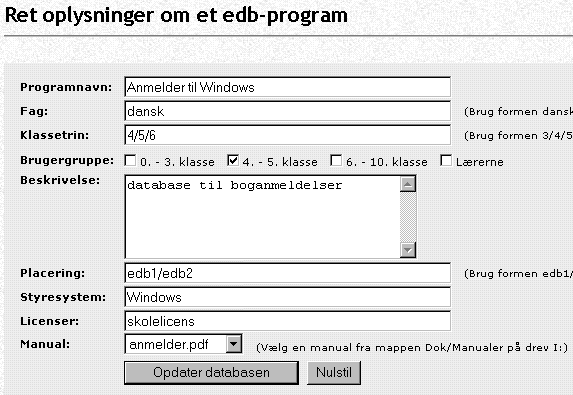PersonaleIntra rummer en database over skolens edb-programmer til undervisningsbrug.
Lærerne kan søge efter edb-programmer til bestemte fag, på klassetrin, i lokaler mv., mens IT-vejlederen kan vedligeholde databasen.
Der er mulighed for at henvise til en elektronisk vejledning til hvert program. Lærere, der ønsker yderligere oplysninger om anvendelsen af et program, kan derfor let finde vejledningen på intranettet.
Man kan:
eller få vist følgende oversigtslister:
Vedligeholdelse:
Søgning i programdatabasen |
Når man vælger Databaser > UV-materialer > Edb-programmer, kommer man til en søgeside, hvor skrive titlen på et edb-program - eller blot en del af ordet i et søgefelt og klikke på ´Søg´. PersonaleIntra leder derefter efter forekomster af dette søgeord i programmets titel/navnefelt og viser oplysninger om de programmer, der opfylder søgekriteriet.
På søgesiden er der en ikon ![]() , som virker som et link til redigeringsdelen. Der er også mulighed for at klikke på links, som fører til forskellige oversigtssider.
, som virker som et link til redigeringsdelen. Der er også mulighed for at klikke på links, som fører til forskellige oversigtssider.
Oversigt over alle skolens programmer |
Når man vælger Databaser > UV-materialer > Edb-programmer og klikker på Alle programmer, vises en liste med samtlige programmer i databasen. Man kan se programmets titel, fag, klassetrin, og om der er tilknyttet en elektronisk manual til programmet.
Hvis man klikker på programmets titel slås op på en side, der viser yderligere oplysninger om programmet. På denne side er der også adgang til at redigere oplysningerne om det valgte program.
Hvis man klikker på Se manual, vil den elektroniske vejledning blive åbnet. Det er ikke alle programmer, der har tilknyttet en elektronisk vejledning. Under Sådan redigerer man oplysninger i programdatabasen kan man læse mere om, hvordan man tilknytter en vejledning til et program.
Liste over programmer til et fag |
Når man vælger Efter fag, får man en liste med samtlige fags programmer. I valgboksen øverst på siden kan man derefter vælge det fag, man vil se programmer fra. I listen, der kommer frem, kan man se oplysninger om programmets titel, fag, klassetrin, og om der er tilknyttet en elektronisk manual til programmet.
Hvis man klikker på programmets titel, slås op på en side, der viser yderligere oplysninger om programmet. På denne side er der også adgang til at redigere oplysningerne om det valgte program.
Hvis man klikker på Se manual ud for et program, vil den elektroniske vejledning blive åbnet. Det er ikke alle programmer, der har tilknyttet en elektronisk vejledning. Under Sådan redigerer man oplysninger i programdatabasen kan man læse mere om, hvordan man tilknytter en vejledning til et program, og hvordan man evt. tilføjer eller rette i angivelserne af fag.
Liste over programmer til et klassetrin |
Når man vælger Efter klassetrin, vises en liste med samtlige klassetrins programmer. I valgboksen øverst på siden kan man derefter vælge det klassetrin man vil se programmer fra.
I listen, der kommer frem, kan man se oplysninger om programmets titel, fag, klassetrin, og om der er tilknyttet en elektronisk manual til programmet.
Hvis man klikker på programmets titel, slås op på en side, der viser yderligere oplysninger om programmet. På denne side er der også adgang til at redigere oplysningerne om det valgte program.
Hvis man klikker på Se manual ud for et program, vil den elektroniske vejledning blive åbnet. Det er ikke alle programmer, der har tilknyttet en elektronisk vejledning. Under Sådan redigerer man oplysninger i programdatabasen kan man læse mere om, hvordan man tilknytter en vejledning til et program, og hvordan man evt. tilføjer eller retter i angivelserne af klassetrin.
Liste over programmer til en bestemt brugergruppe |
Når man vælger Efter brugergruppe vises en liste med programmer til den første brugergruppe. I valgboksen øverst på siden, kan man derefter vælge den brugergruppe, man vil se programmer fra.
Angivelsen af brugergruppe er mest interessant, hvis skolens netværk er således indrettet, at de enkelte elever har adgang til forskellige programmer afhængig af hvilken brugergruppe, de tilhører. Serveren afgør ud fra det indtastede brugernavn hvilke muligheder eleven har på netværket, herunder hvilke programmer der er adgang til.
I listen, der kommer frem, kan man se oplysninger om programmets titel, fag, klassetrin, og om der er tilknyttet en elektronisk manual til programmet.
Hvis man klikker på programmets titel, slås op på en side, der viser yderligere oplysninger om programmet. På denne side er der også adgang til at redigere oplysningerne om det valgte program.
Hvis man klikker på Se manual ud for et program, vil den elektroniske vejledning blive åbnet. Det er ikke alle programmer, der har tilknyttet en elektronisk vejledning. Under Sådan redigerer man oplysninger i programdatabasen kan man læse mere om, hvordan man tilknytter en vejledning til et program, og hvordan man evt. tilføjer eller retter i angivelserne af brugergruppe.
Liste over programmer i bestemte lokaler |
Når man vælger Efter lokale, vises en liste med samtlige programmer i alle lokaler. I valgboksen øverst på siden, kan man derefter vælge det lokale, man vil se programmer fra.
I listen, der kommer frem, kan man se oplysninger om programmets titel, fag, klassetrin, og om der er tilknyttet en elektronisk manual til programmet.
Hvis man klikker på programmets titel, slås op på en side, der viser yderligere oplysninger om programmet. På denne side er der også adgang til at redigere oplysningerne om det valgte program.
Hvis man klikker på Se manual ud for et program, vil den elektroniske vejledning blive åbnet. Det er ikke alle programmer, der har tilknyttet en elektronisk vejledning. Under Sådan redigerer man oplysninger i programdatabasen kan man læse mere om, hvordan man tilknytter en vejledning til et program, og hvordan man evt. tilføjer eller retter i angivelserne af lokale.
Det er muligt, at IT-vejlederen slet ikke benytter dette felt, hvis fx. alle maskiner på skolen har den samme opsætning af programmer.
Liste over programmer efter styresystem |
Når man vælger Efter styresystem, vises en liste med samtlige programmer uanset styresystem. I valgboksen øverst på siden, kan man derefter vælge det styresystem, man vil se programmer fra.
I listen, der kommer frem, kan man se oplysninger om programmets titel, fag, klassetrin, og om der er tilknyttet en elektronisk manual til programmet.
Det er muligt, at IT-vejlederen slet ikke benytter dette felt, hvis fx. alle computere på skolen benytter samme styresystem.
Sådan redigerer man oplysninger i programdatabasen |
Man kan få adgang til at redigere en post i programdatabasen på flere måder. Efter en søgning i databasen kan man klikke på programmets titel og herefter vælge Rediger. Man kan også på programdatabasens startside vælge: Tilføj, Slet eller ret oplysninger om programmer. Dette giver adgang til en liste over samtlige programmer i databasen med redigeringsikoner. Ikonet ![]() giver mulighed for at oprette en ny post. Ikonet
giver mulighed for at oprette en ny post. Ikonet ![]() giver adgang til at redigere indholdet af en post, mens ikonet
giver adgang til at redigere indholdet af en post, mens ikonet ![]() sletter den valgte post.
sletter den valgte post.

Når man indskriver oplysninger om et program, kan der angives flere fag i feltet Fag. Disse skal angives med en skråstreg mellem hvert fag. Det samme gælder angivelsen af Klassetrin og Placering. ´Placering´ dækker over hvilket computerlokale, programmet kan findes i.
Angivelsen af brugergruppe anvendes, hvis forskellige brugergrupper har adgang til forskellige programmer.
Man kan angive styresystem og hvilke licensregler programmet er anskaffet under, fx. maskinlicens, 5-brugerlicens eller skoleaftale. Feltet Licenser kan også anvendes til at angive antallet af licenser.
Feltet Manual henviser til en elektronisk vejledning i form af et Word-dokument, en HTML-side, en Windows Help-fil eller en PDF-fil, der er placeret i dokumentarkivet i Dok/Manualer. Når en bruger har fundet oplysninger om et program, vil der evt. være et link til en elektroniske manual, og brugeren vil således kunne åbne den med det samme. Elektroniske vejledninger leveres ofte sammen med selve programmet. Kig efter på programdisketten eller på cd-rommen og kopiér den over i mappen Dok/Manualer, inden programmet registreres på intranettet.
Når alle oplysninger om programmet er indskrevet, vælges knappen Opdater databasen.